Dropbox, dosyalarımızı internet üzerinde yedeklemek, saklamak ve paylaşmak için kullanabileceğimiz bir servis. Farklı bilgisayarlar kullanarak üzerinde çalışacağımız dosyalarımız için biçilmiş kaftan… Dropbox’ı Mac’imize yüklüyor, ve paylaşımda tutacağımız dosyaları da bir klasöre atarak Dropbox’ı hemen kullanmaya başlayabiliyoruz…
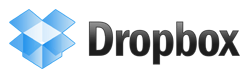
Dropbox’ın ne işe yarayacağını özetlemek için şu 3 başlık yeterli olur sanırım:
- Yedekleme
- Eşzamanlama (Senkronizasyon)
- Dosya paylaşma
Bu temel özellikler sayesinde Dropbox pek çok amaca hizmet edebiliyor. Kullanımı tamamen bize kalmış… 🙂
Yedekleme
Dropbox’ı yükledikten sonra, Home klasörümüz altında yer alan Dropbox klasörü içerisindeki tüm dosyalarımız internete yüklenerek saklanmış oluyor. Böylece kritik dosyalarımızın bir kopyasını Dropbox’a atarak hemen bir yedeğini almış oluyoruz.
Ya da dosyalarımızı her zaman Dropbox klasöründe tutarak daima güncel kalmalarını ve yedekli olmalarını sağlayabiliyoruz.
Eşzamanlama (Senkronizasyon)
Belki de Dropbox’ın en işe yarar özelliği dosyaları eşzamanlamaya izin vermesi. Şirket bilgisayarımızdaki bir dosya üzerinde çalışmaya evden devam etmemiz gerekiyorsa, bu dosyayı hemen Dropbox klasörümüze kopyalıyoruz.
Evdeki bilgisayarımızın başına geldiğimizde de -aynı Dropbox hesabıyla- kullandığımız Dropbox klasöründe dosyamızı bulabiliyor ve çalışmaya devam edebiliyoruz. Yani hem iş hem de ev bilgisayarımıza Dropbox’ı yükleyerek verimli bir çalışma ortamı yaratmış oluyoruz.
Benzerlerinden daha iyi bir deneyim sunan Dropbox, internet bağlantımız olmasa da dosya üzerinde çalışmamıza izin veriyor. Dosyayı kaydedip kapattıktan sonra, internet bağlantımız sağlandığında ise kendisi otomatik olarak dosyayı internette de güncelliyor. Böylece çalışmalarımız kaydedilmiş ve diğer bilgisayarlardan da erişilebilecek hale geliyor 🙂
Dosya Paylaşımı
Bazen bir dosyayı paylaşmanız gerektiği, ancak e-posta ile göndermek konusunda sıkıntı çektiğiniz oldu mu? Dropbox bu konuda da bize çok basit bir çözüm sunuyor.
Bir klasörü paylaşmak için, önce bu klasörü Dropbox klasörümüz içerisine atıyoruz.
Dropbox klasörü içerisindeki paylaşmak istediğimiz klasörümüze sağ tıklıyor ve Dropbox menüsünden “Share this folder”a tıklıyoruz.
Açılan web sayfasında bu klasörü paylaşmak istediğimiz kişinin e-posta adresini ve (varsa) mesajımızı yazıyor ve “Share Folder” butonuna tıklıyoruz.
Böylece klasörümüzü kolaylıkla paylaşmış oluyoruz. 🙂
NOT: Bu paylaşım klasörüne erişmek için karşı tarafın da Dropbox kullanıcısı olması gerektiğini unutmayalım…
Elbette Dropbox’ın yetenekleri bu kadar değil… Dropbox’ın diğer özelliklerini de paylaşmaya devam ediyoruz..
Public Klasör
Klasör paylaşımına ek olarak bir de daima paylaşımda olan bir public klasörümüz (açık, umumi diyebiliriz sanırım:) ) mevcut. Dropbox içerisinde yer alan “Public” klasörümüz sayesinde buraya attığımız tüm dosyaları Dropbox kullanıcısı olmayanlarla da paylaşabiliyoruz.
Public klasörümüzdeki bir dosyaya sağ tıkladıktan sonra Dropbox menüsünden “Copy Public Link”i seçerek dosyamızın sabit bağlantı adresini kopyalamış oluyoruz. Paylaşmak istediğimiz kişiye bu adresi göndererek de dosyamızı paylaşabiliyoruz.
Web Tarayıcısı Üzerinden Erişim
Tüm bu özellikler ve daha fazlasına elbette web tarayıcısı üzerinden de erişebiliyoruz. Safari (Chrome, Firefox ya da bir başkası…) üzerinden www.dropbox.com adresine giderek Dropbox üzerindeki tüm dosyalarımıza erişebiliyoruz.
Ayrıca bu sayfadan Dropbox’ta tuttuğumuz dosyaların eski versiyonlarını görmek ve hatta sildiğimiz bir dosyayı kurtarmak bile mümkün! 🙂
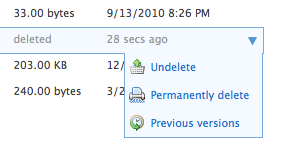
Bir dosyanın sağındaki ok işaretine tıklayarak “Previous Versions”a tıklayarak eski versiyonları görebilir, dilersek dosyalarımızın eski hallerine geri dönebiliriz.
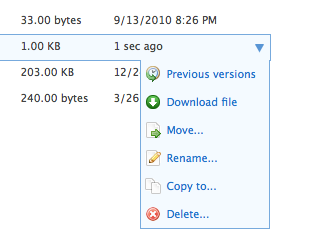
Hatta daha önce paylaştığımız 1Password gibi programlar Dropbox ile entegre çalışarak kendilerine ait önemli dosyaları bu şekilde yedekleyebiliyorlar. Tek bir kutucuğu işaretliyoruz ve 1Password, şifrelerimizi güvenli bir şekilde Dropbox üzerinde saklıyor. Ayrıca iPhone ve iPad gibi diğer cihazlarımız da bu şekilde kolaylıkla güncel kalıyor, yeni eklediğimiz şifrelerimizi anında saklayabiliyorlar! 🙂
Peki Dropbox’ı bu kadar anlattık… Nerden yükleyeceğiz? Nasıl hesap yaratacağız?
Buraya tıklayarak Dropbox hesabımızı yaratırsak, standart olarak verilen 2 GB’lık alana ek olarak 250 MB daha alan kazanmış oluyoruz. Böylece daha fazla dosyayı saklayabiliyor, daha fazla paylaşım yapabiliyoruz…
İsim, soyisim, eposta adresi ve şifreden oluşan formu doldurduğumuz zaman hemen download sayfasına yönlendiriliyoruz ve download işlemi otomatik olarak başlıyor.
Dropbox uygulaması Mac App Store’da yer almadığı için standart bir yükleme işlemi yapmamız gerekiyor. Bir DMG dosyası olarak gelen Dropbox’ı, yukarıdaki resimdeki gibi, ya da “DMG dosyalarıyla uygulama yüklemek” yazımızdaki yöntemle yüklüyoruz.
Dropbox’ı yükledikten sonra ise hesap bilgilerimizi giriyoruz ve Dropbox menü çubuğunda yerini alarak çalışmaya başlıyor. Hiçbir ayar yapmamıza gerek kalmadan artık Dropbox’ı kullanabiliriz. 🙂
Dropbox bize ne sunuyor?
- 2 GB boş alan, ücretsiz…
- Web arayüzü
- Mac, Windows ve Linux desteği
- Dosya paylaşımı
- Klasör paylaşımı
- Kolay kullanım
- Mobil uygulama desteği (iOS (iPhone & iPad), Android)
Son Söz
Uzun bir süredir kullanan biri olarak severek tavsiye edebileceğim bir servis Dropbox. Basitliği, işini iyi yapması ve ücretsiz olması en büyük artıları. Ufak dosyaları paylaşmak veya taşımak için USB Flash disklere ihtiyacı oldukça azaltan, güvenilir bir yapısı olması sebebiyle müthiş pratiklik sağlıyor.
Aynı zamanda yedekleme amacıyla da kullanılabildiği için Sihirli Elma takipçilerinin de hoşuna gideceğini ve zevkle kullanabileceğine inanıyorum.


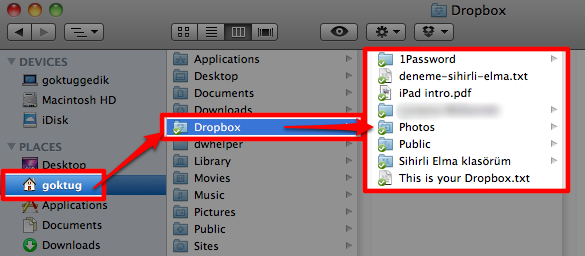
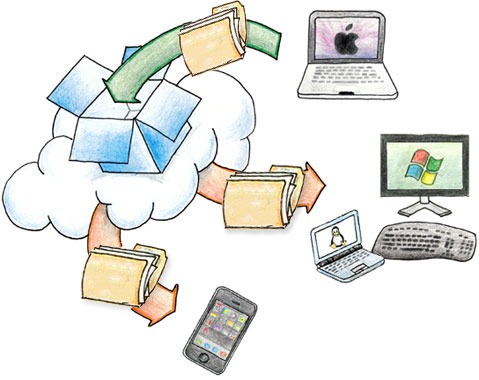
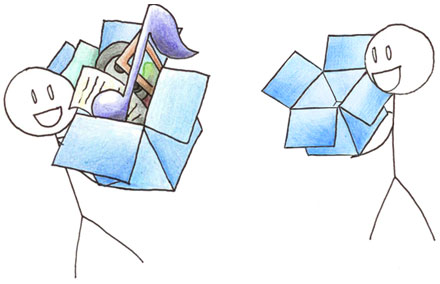
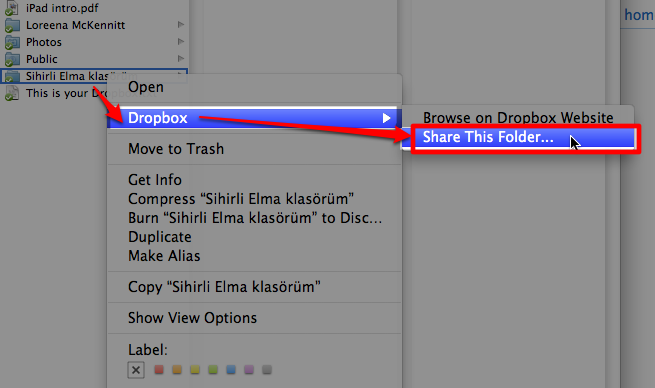
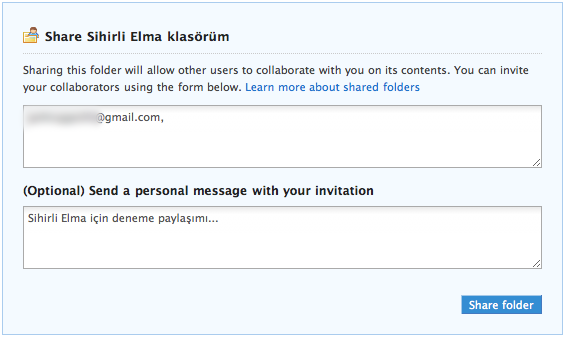
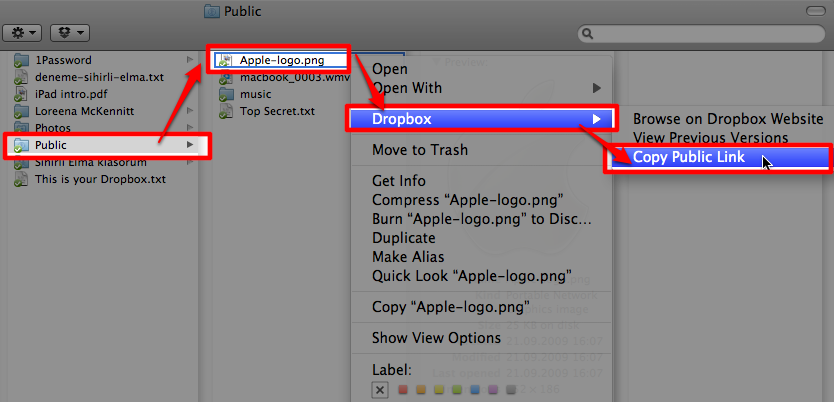
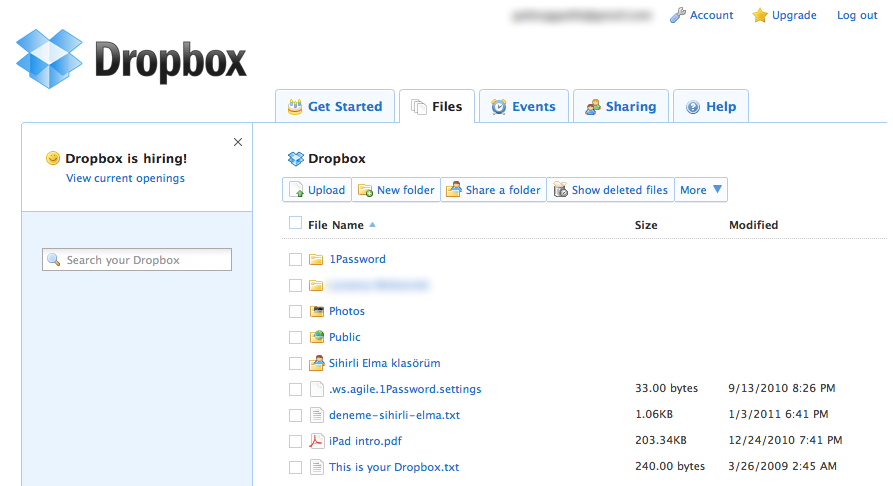
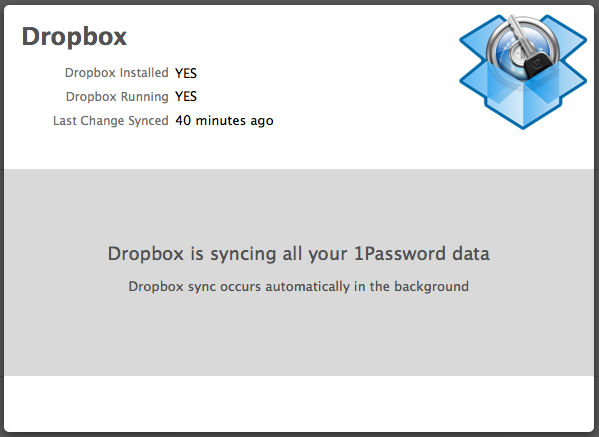
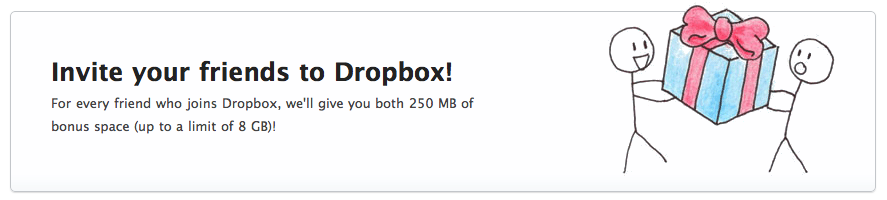

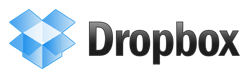




























Teşekkürler
hacim eline sağlık.
hosuma gitti,keske daha fazla alan verseydi ama olsun idare edicez artik…
Başkalarına referans olarak alanınızı 8 GB’a kadar arttırabilirsiniz. Tabi bu da yetmiyorsa ücretli üye olarak daha da fazlasını almak mümkün 🙂
Selamlar.Anlatımınız çok güzel olmuş.Bende uzuzn zaman önce kulanmaya başlamıştım.Ama mac’imizde dropbox klasörünü şifreleyemediğim için kullanmayı bırakmıştım.Konu açılmışken sormak istiyorum,mac’imizdeki dropbox folder’ına şifre koyabiliyormuyuz ben aradım kend içinde bir şifre olayı yok.
Çok teşekkürler, faydalı bir paylaşım olarak değerlendirmeniz bizi çok mutlu etti…
Mac’imizde bir klasörü şifrelemek için farklı programlar kullanabiliriz. Henüz böyle bir programı detaylıca incelemiş değilim, bu yüzden bir tanesini paylaşamıyorum.
Ancak dropbox klasörünün şifrelenebileceğini sanmıyorum. Zira erişimin kısıtlanması, sadece dropbox böyle bir özellik eklerse gerçekleşebilir. Aksi halde, farklı bir programın şifrelediği klasöre dropbox da erişemeyecektir…
Selam.
Bu dosyayı bir türlü download edemedim.Safari, chrome ve firefox ile denedim. Chrome dmg uzantısını gösterip duruyor. Orda sayfayı kaydet deyip indirdim ama açılmadı hata verdi. Safari ise bir dmg bir download sayfası arasında mekik dokuyor bir türlü downloada başlamıyor. Başka bir siteden bulup indirmek istedim ancak yine, indirdiğim dosya açılmadı dmg hata verdi. Çalışan bir dmg nereden bulabilirim acaba? Official siteden inmiyor.
Az önce denedim bir problemle karşılaşmadım. Yeniden deneyebilir misiniz? Belki de siz denediğiniz zaman bir problem olmuş olabilir..
Evet sonunda indirip kurdum. Teşekkürler
Zaten kac zamandir 4Shared ve dropbox arasinda kalmistim. 4Shared iphone dahil blackberry’de destekleniyor…
Tanıtım için teşekkür ederim. Lakin bir sorum olacak. Dropbox’a yüklediğimiz dosyanın bir göstergesi var mı? Yani dosya yüklenirken ne kadar yüklendiği ne kadar zamanı kaldığı bir bölümü var mı? Ben şimdiye kadar göremedim. Görev çubuğu ikonun üstüne geldiği zaman ne kadar hızla attığını filan gösteriyor.
Emrah Bey Merhaba,
Bahsettiğiniz gibi ben de böyle bir şey göremedim. Sadece dosyanın hangi hızda yüklendiği ve kaç saniye/dakika kaldığı yazıyor.
Cok faydali bir paylasim yapmissiniz tebrik ediyorum. Yanliz konu disi bir sorum var mac de dosya sifrelemek icin onerdiginiz program var mi?
Çok teşekkürler Mert Bey.
Sorunuza gelince, henüz böyle bir uygulama incelemediğimiz için öneri yapamıyorum ne yazık ki…
Merhaba Göktuğ bey şimdi benim tuhaf bir sorunum var dropbox’la alakalı fikrinizi merak ediyorum. imac’te daha önceden kullandığım account’u şuanda kullanmıyorum. Dropbox’tan şimdi farklı bir account aldım ama daha önceki account hesabımda olan dosyaları görüyorum. iphone ve ipad’imde normal görünüyordu herşey ama mac üzerinden dropbox u aktif ettiğimde dosyalar mobil cihazlarımdada görünüyor. appcleaner ile dropbox’a ait herşeyi sildim. mac i yeniden başlatıp denedim hala sorun aynı, şimdi sorun nedir? yanlış yaptığım yada atladığım birşeymi var çözemedim. Yani 2account hesabı sanki ilişkilendirilmiş birbirine bağlanmış gibi hep aynı dosyaları görüyorum.
sanırım bu konuda Dropbox ile iletişime geçmelisiniz. Belki yeni hesabınızı aktif ettiğinizde bir şekilde Mac’inizdeki dosyalar oraya da kopyalanmış olabilir?
Merhaba.
Dropbox konusunda bir sorum var.
Mac’imize dropbox’ı yükledikten sonra dosyaları yüklemek için dropbox klasörüne kopyaladım. Ancak böyle yapınca bilgisayarımızda aynı dosyadan 2 tane yer alıyor ve dropbox klasörü yer kaplıyor. Bu dosyaların sadece dropbox.com üzerinde yer almasını nasıl sağlayabilirim?
Sadece Dropbox klasöründe tutabilirsiniz. 🙂
dropbox a yüklediklerimiz aynı zamanda bilgisayarımızda da yer kaplayacak anlamına mı geliyor bu
Hayır. Dropbox’taki dosyalarımız normalde her zaman diskimizde de “Dropbox” klasörü içerisinde duruyor. Yani bu şekilde sadece 1 tane kopya tutmuş oluyoruz.
Eğer bu dosyaları bilgisayarımızda ayrıca başka bir klasörde de tutarsak 2 kopya tutmuş oluruz.
teşekkürler…
dropbox hesabını bir kaç gün önce dondurdum yeniden aktif nasıl yapabilirim